Introduzione alla Posta in arrivo
La Posta in arrivo è la posizione predefinita per i messaggi di posta elettronica. Può essere utilizzata per comporre, inviare e ricevere i messaggi. La Figura 4–1 mostra un esempio della finestra della Posta in arrivo.
Figura 4–1 Finestra della Posta in arrivo
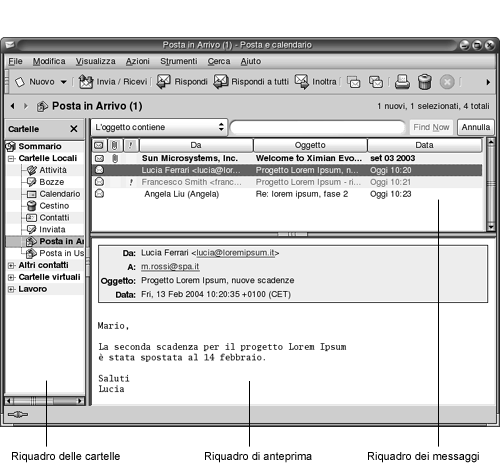
La finestra della Posta in arrivo contiene un riquadro con la struttura delle cartelle. In questo riquadro compaiono le cartelle in cui è possibile memorizzare i messaggi. Per mostrare o nascondere il riquadro delle cartelle, scegliere Visualizza -> Barra delle cartelle.
La finestra della Posta in arrivo contiene altri due riquadri, uno per i messaggi e uno di anteprima. Il primo, situato nella parte superiore della finestra, mostra l'elenco dei messaggi ricevuti. Il secondo, situato nella parte inferiore della finestra, mostra un'anteprima del messaggio attualmente selezionato. Per mostrare o nascondere il riquadro di anteprima, scegliere Visualizza -> Anteprima.
La Figura 4–2 mostra un esempio del riquadro dei messaggi.
Figura 4–2 Riquadro dei messaggi
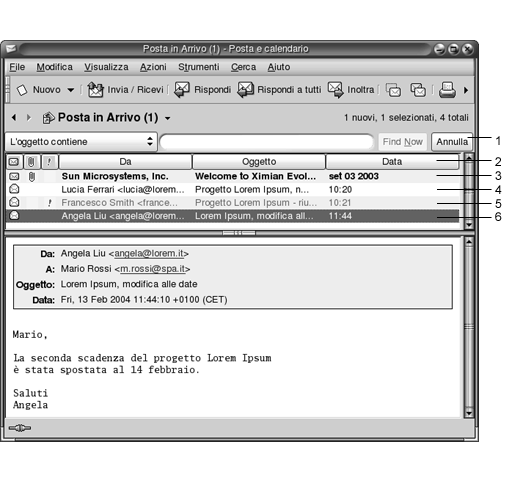
La tabella seguente elenca i componenti dell'interfaccia del riquadro dei messaggi che sono illustrati nella Figura 4–2:
Nell'elenco dei messaggi, il contenuto delle intestazioni viene visualizzato in formati differenti, in base allo stato del messaggio. La Figura 4–2 illustra questi formati nell'elenco dei messaggi. La tabella seguente elenca e descrive i formati in cui è visualizzato il contenuto delle intestazioni dei messaggi:
|
Numero |
Formato |
Descrizione |
|---|---|---|
|
3 |
Grassetto |
Il messaggio non è stato letto. |
|
4 |
Nessuna formattazione |
Il messaggio è stato letto. |
|
5 |
Colore rosso |
Il messaggio è contrassegnato come importante. |
|
6 |
Evidenziato |
Il messaggio è attualmente selezionato. |
La finestra della Posta in arrivo permette di eseguire
tutte le attività relative alla posta elettronica, ad esempio la lettura,
la composizione e l'invio dei messaggi. Ximian Evolution
permette di organizzare i messaggi in cartelle e di ordinarli in base ai campi.
È possibile applicare ai messaggi un contrassegno, una segnalazione
o un'etichetta per facilitarne la gestione.
È anche possibile usare le seguenti funzioni di Evolution per facilitare la gestione dei messaggi:
- Viste
-
Le viste permettono di visualizzare i messaggi in diversi modi. Ad ogni vista corrisponde una particolare disposizione dei messaggi. Ad esempio, la vista specifica quali colonne vengono visualizzate nell'elenco dei messaggi e in base a quali campi vengono ordinati i messaggi. È possibile usare le viste standard oppure creare viste personalizzate.
- Cartelle virtuali
-
Le cartelle virtuali rappresentano messaggi che possono risiedere in più cartelle. Permettono cioè di visualizzare messaggi che si trovano in più cartelle come se si trovassero in una stessa cartella.
- Filtri
-
Un filtro è uno strumento che permette di ricercare nei messaggi la presenza di condizioni specifiche e di eseguire determinate operazioni solo sui messaggi che soddisfano tali condizioni. Ad esempio, è possibile usare un filtro per spostare automaticamente i messaggi provenienti da un certo mittente in una determinata cartella.
- Ricerche
-
La finestra della Posta in arrivo contiene una barra di ricerca. Questa barra permette di eseguire ricerche nel contenuto dei messaggi presenti nell'elenco. È anche possibile eseguire ricerche avanzate.
Evolutionpermette di salvare le ricerche eseguite. Le ricerche salvate vengono aggiunte al menu Cerca, da cui è possibile scegliere la voce desiderata.Evolutioncontiene anche un apposito editor con cui è possibile aggiungere, modificare ed eliminare le ricerche.
- © 2010, Oracle Corporation and/or its affiliates
